今天給大家帶來還原網絡設置,iPhone6還原網絡設置會怎麼解決?,還原網絡設置,iPhone6還原網絡設置會怎麼處理?,讓您輕鬆解決問題。
對於使用蘋果 iPhone 手機的用戶,可能經常在網絡上看到一些教程上寫的關於還原網絡設置的操作。這個針對 iPhone 手機的網絡還原會怎麼樣呢?會不會影響到個人數據,如照片、通訊錄、音樂等內容?這裏簡單為大家介紹下在 iPhone 上的還原網絡設置的作用。具體方法如下:
1在 iPhone 的 iOS 係統中有一個還原設置,它位於【設置-通用】列表的底部,如圖所示
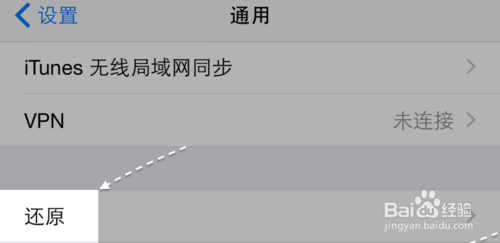 2
2在還原列表中,有多個還原設置選項,如圖所示在這裏可以看到【還原網絡設置】選項。
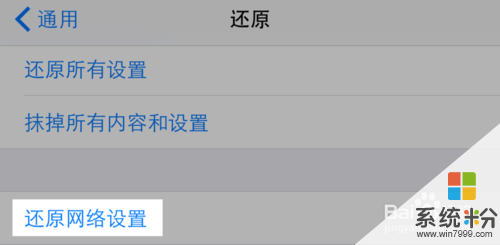 3
3在當前最新的 iOS 係統中,考慮到安全問題,所以在開始還原以前需要輸入鎖屏密碼。
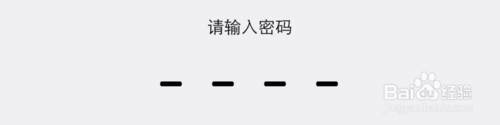 4
4接下來會在底部彈出確認還原網絡設置的按鈕,點擊以後便可以還原了。可能很多用戶當看到還原信息中標明有【恢複到出廠設置】信息,所以對此心有顧慮,生怕還原以後原來設備上的所有東西都不見了。
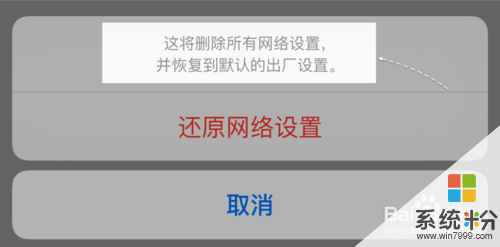 5
5其實在這裏的還原網絡設置,它其實隻會對係統的網絡設置進行還原。一是會還原 iPhone 上移動網絡設置,用於解決一些因為係統設置導致的問題;二是還會對無線網絡進行還原,還原以後原來連接過的無線網絡信息都會被刪除,也就是說需要重新連接無線網絡。
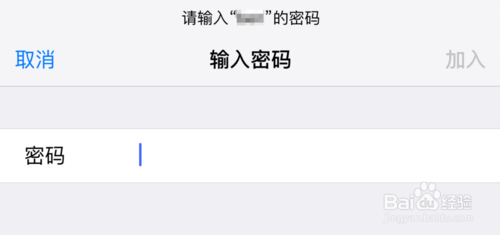 6
6所以當遇到網絡連接問題時,比如 iPhone 上的蜂窩移動網絡不能使用了,以及不能正常連接到無線網絡時,都可以使用這個方法來解決。

以上就是還原網絡設置,iPhone6還原網絡設置會怎麼解決?,還原網絡設置,iPhone6還原網絡設置會怎麼處理?教程,希望本文中能幫您解決問題。
電腦軟件相關教程